

SOLIDWORKS曲面建模实例
电子说
1.4w人已加入
描述
关于SOLIDWORKS软件曲面建模,下面众联亿诚通过实例为大家简单介绍SOLIDWORKS曲面建模流程。

1.画出主体部分,点击旋转曲面命令,选择前视基准面绘制草图,先画出一条竖直的中心线,再用样式曲线画出大体轮廓,一定要添加如图的几何关系,然后利用旋转命令进行旋转。
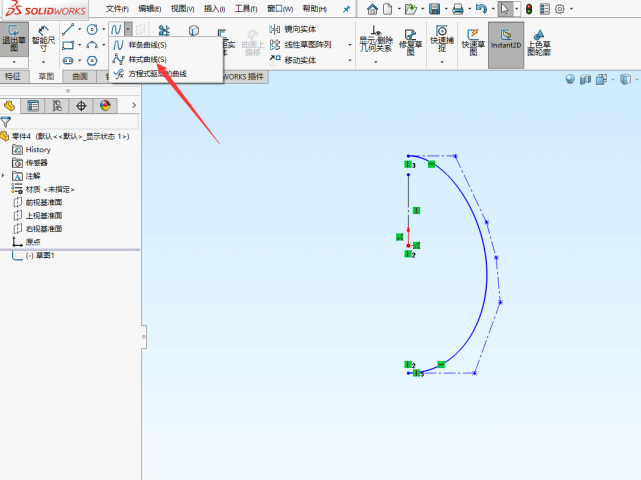
2.点击草图工具里面的交叉曲线,选择上视基准面跟曲面,做出交叉曲线之后,利用点命令,点几个点,位置随意,然后退出草图。
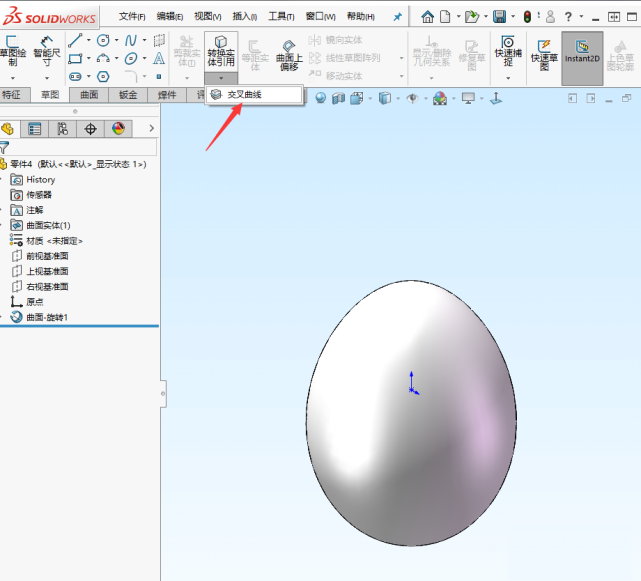
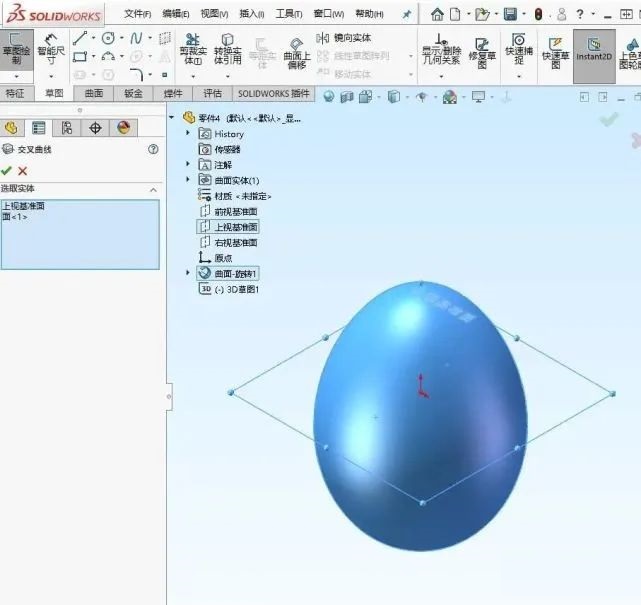
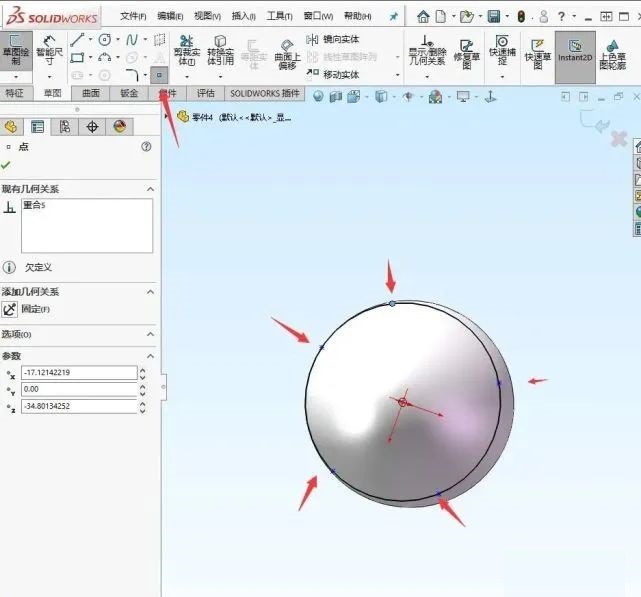
3.新建一个基准面,以上视基准面作为第一参考,给定合理距离。再次使用交叉曲线,做交叉线。同样要打点,点插在前一个草图两点中间,位置随意,然后退出。
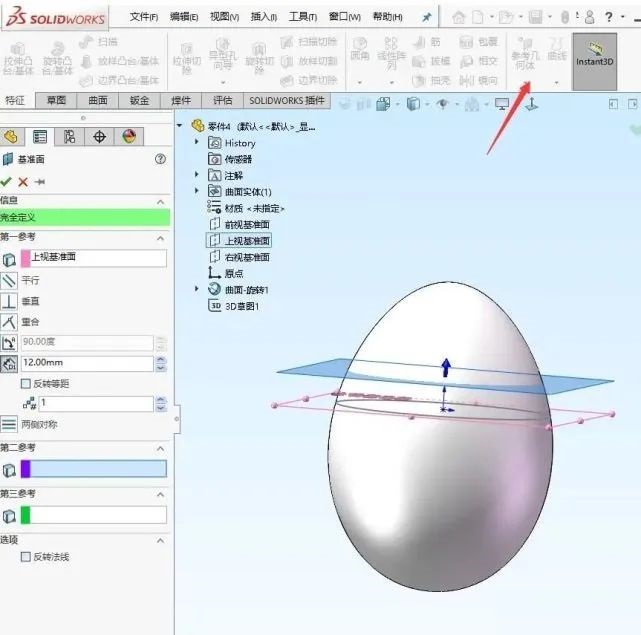
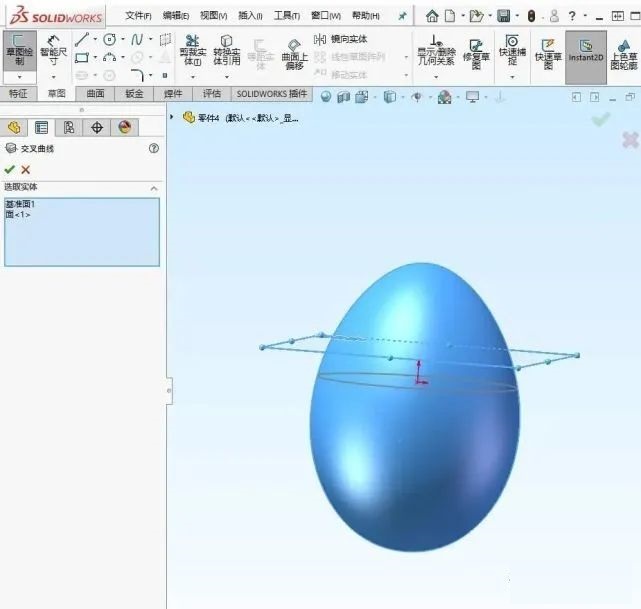
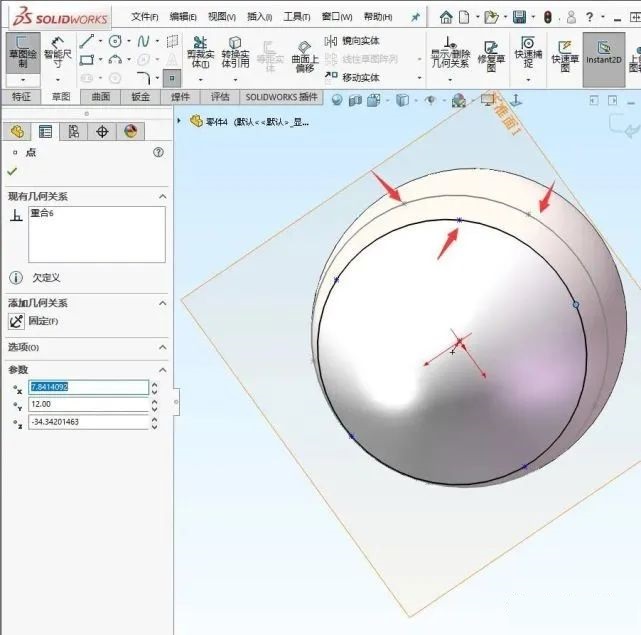
4.把基准面1隐藏掉,然后点击曲线,选择通过参考点曲线,按顺序,把上面几个点连起来,勾选闭环曲线。
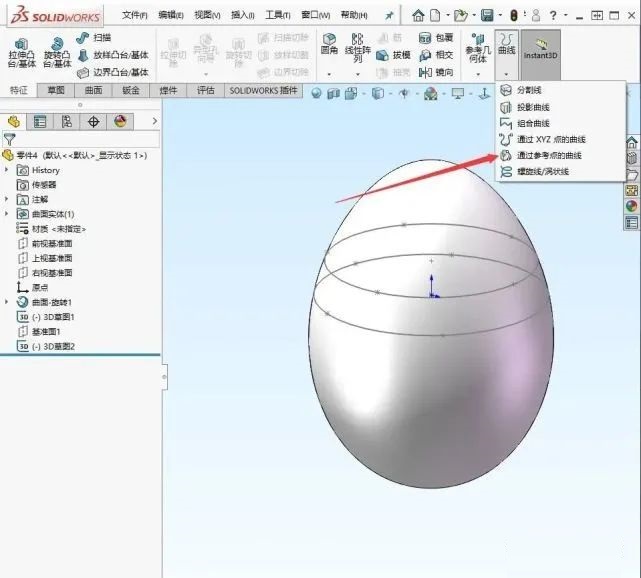
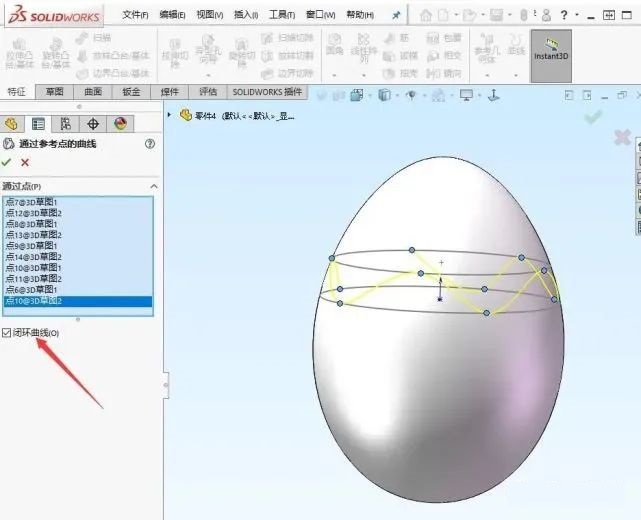
5.把3D草图隐藏掉,利用剪裁曲面命令,使用上面的曲线做剪裁工具,保留下半部分。
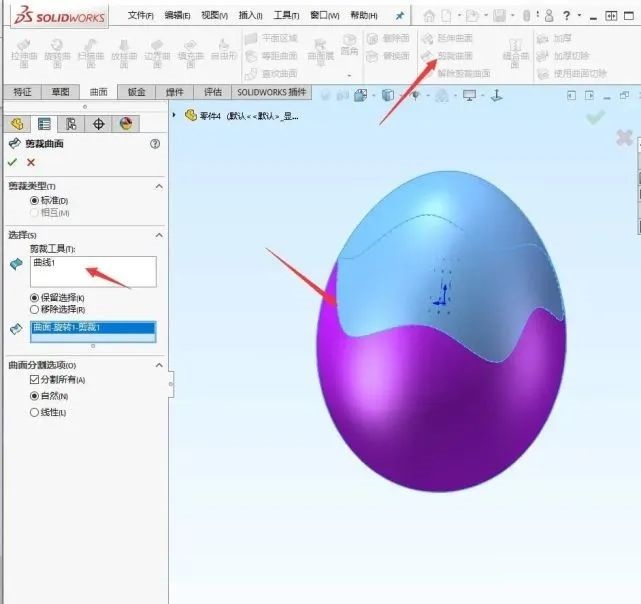
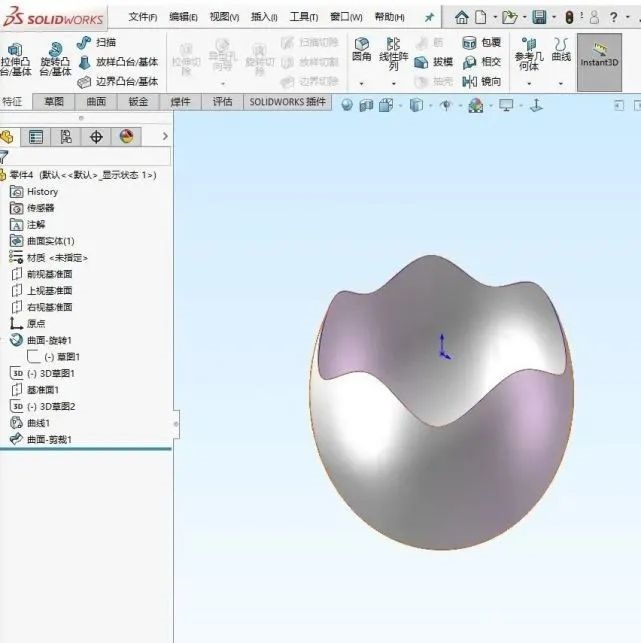
6.点击解除剪裁曲面。选择边线,然后调整距离到完全封闭。
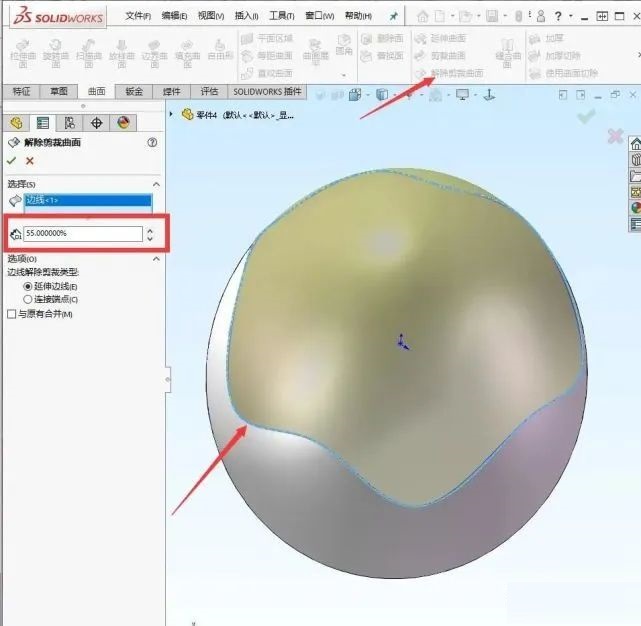
7.把曲面1隐藏,再选择剪裁曲面命令,还用之前曲线做工具,这次保留上半部分即可。
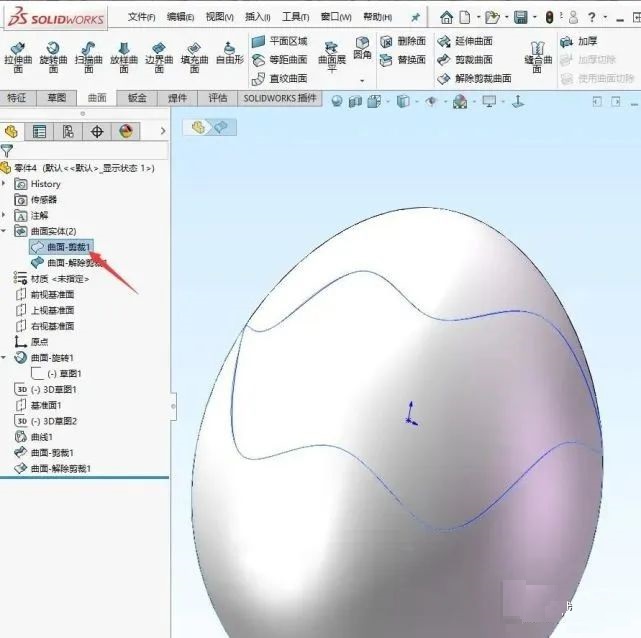
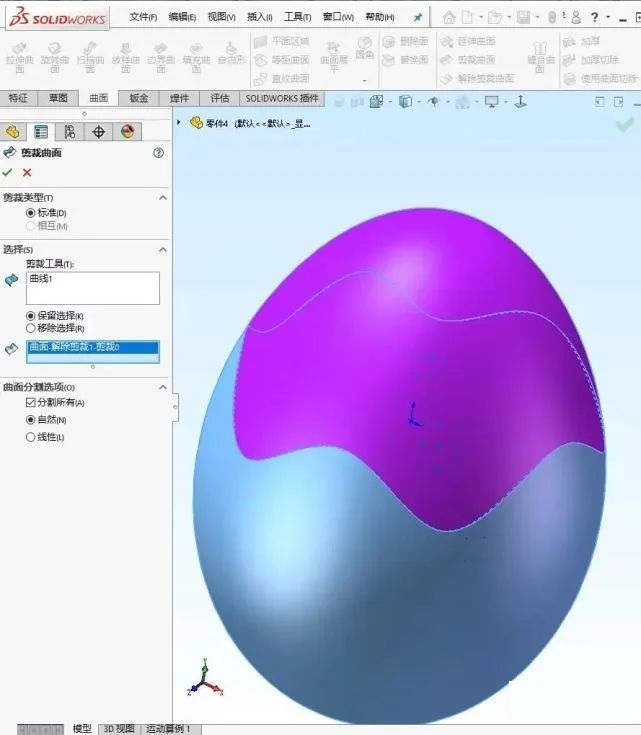
8.把曲面剪裁1显示出来,点击等距曲面,输入数值,向外2mm。
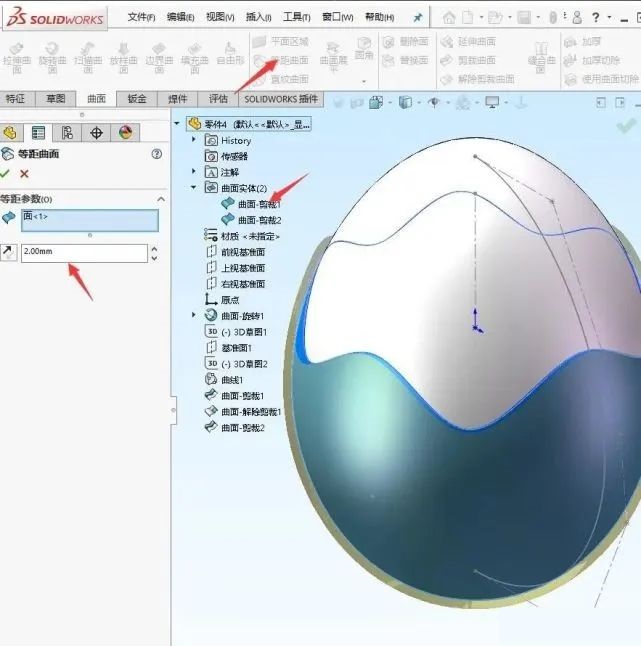
9.把曲面剪裁1隐藏掉,接下来点击填充曲面,选择两个曲面的边线,这里注意不要去选蓝色的曲线。
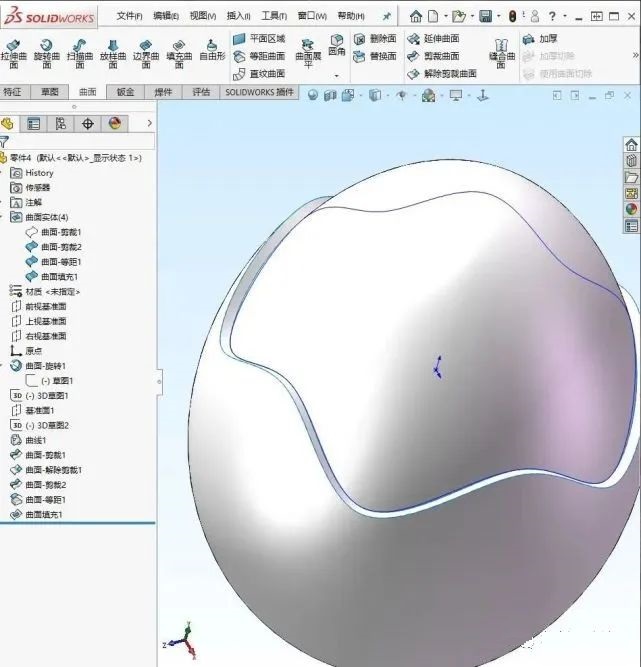
10.选择缝合曲面命令,选择后面三个曲面即可,并且勾选创建实体选项。
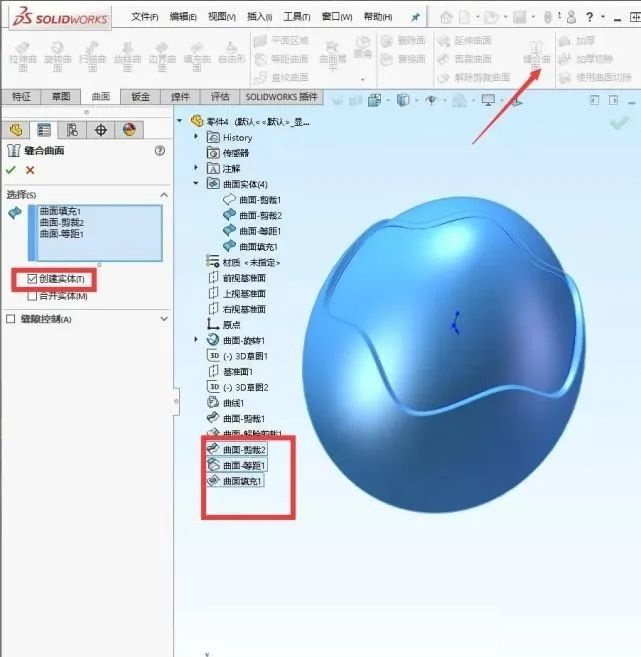
11.根据自己喜好给不同的面上颜色。



审核编辑 黄宇
声明:本文内容及配图由入驻作者撰写或者入驻合作网站授权转载。文章观点仅代表作者本人,不代表电子发烧友网立场。文章及其配图仅供工程师学习之用,如有内容侵权或者其他违规问题,请联系本站处理。
举报投诉
- 相关推荐
- 热点推荐
- solidworks
-
SOLIDWORKS 2025有效的建模与仿真功能2025-11-05 366
-
SOLIDWORKS建模秘籍——必学的五个草图与建模技巧2025-05-26 963
-
SOLIDWORKS 2025集成式建模和仿真2025-01-14 1179
-
SolidWorks建模|渲染装饰件2023-04-19 1559
-
SOLIDWORKS三维建模的十大应用技巧2023-04-06 3469
-
solidworks到底怎么读?3D建模软件分享2022-09-13 21261
-
3D软件中实体建模与曲面建模有什么区别?2021-06-05 5863
-
用MATLAB进行曲面建模2021-05-27 792
-
使用Solidworks实现心形立体的放样曲面详细教程说明2019-09-10 2066
-
SolidWorks新手学习指南(教程+应用技巧+分析+实例)2018-11-26 7153
-
SolidWorks高级零件与曲面建模2016-03-16 1058
-
solidworks2007曲面教程2016-02-26 1123
-
Simulink建模仿真实例快速入门2015-12-28 2880
全部0条评论

快来发表一下你的评论吧 !

